Как да заключите файл или папка, на портала на компютри и домакински уреди

Когато данните на компютър, който има достъп до повече от един човек, винаги има нужда да се ограничи, да се крият и да направи невъзможно за достъп до някои лични файлове или папки.
Днес ще ви покажем няколко начина за прикриване и близък достъп до файлове и папки.
Първият - най-лесният начин, който ще защитава вашите файлове и папки от начинаещите потребители на PC - за да скриете вашите данни. За да направите това, кликнете върху някоя файл или папка, щракнете с десния бутон и изберете Properties.
Там ще трябва да поставите отметка в "скрит" и кликнете прилага, а след това върху файла или папката ще бъде невидим.
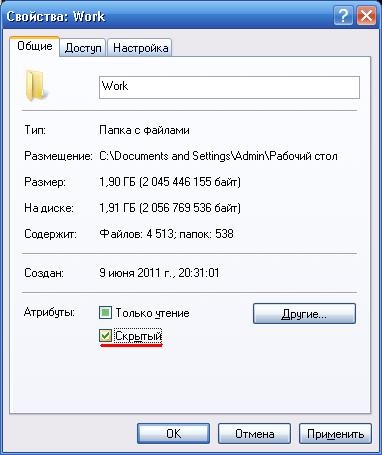
За да видите скритите файлове и папки, трябва да се чрез моя компютър отидете на "Tools -> Folder Options"

В прозореца, който се отваря, изберете "View" в раздела, както и проверка Покажи скритите файлове и папки.
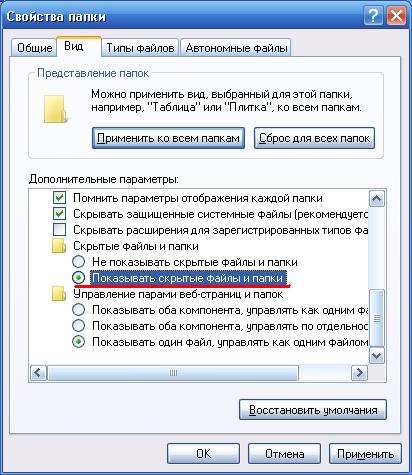
Сега всички от вас папка или файл, ще бъдат видими. Когато приключите работа с данните си, не забравяйте да се върне на файлове и папки, определящи дисплей (последното действие).
Този метод може да защитите данните си от намеса на потребителя начинаещи и деца, колкото за моя изненада, дори и да не е знаел за това възможност на Windows.
Разбира се методът е примитивен, но дори и Windows разработчиците използват добавка да се скрие системни файлове, като багажника. ини и др. В случай на невнимателно действие е необходимо за възстановяване на системните файлове.
Така че, за да се подобри защитата на личните ви данни, необходими за извършване на друга операция, която сума, за да скриете вашите файлове, за да направите данните по-сигурно.
Между другото, този метод работи само с NTFS. Сега FAT файловата система 32 се използва по подразбиране за флаш памет, така че ако искате да защитите данните за флаш памет, файловата система, ще трябва да се промени на NTFS. За това как се прави това, аз написах тук.
1 Как да заключите файл
Така че, първо да отидем към вече познатия профил: "Folder Options -> View" и премахване стои отметка по подразбиране в "Използване на обикновеното споделяне на файлове"
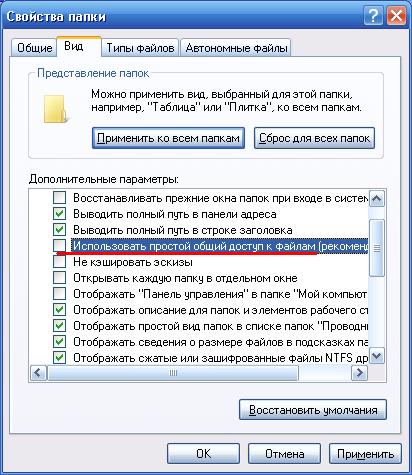
Сега отиваме в нашата скрита папка и щракнете върху Свойства. нов раздел "Сигурност" няма да има. Кликнете върху него и да се създаде правата за достъп за всеки потребител.
В моя случай това е пълна забрана на всякакви действия на потребителя, с който работя.

Щракнете върху Приложи, а когато той се опита да отворите папката получи това съобщение.
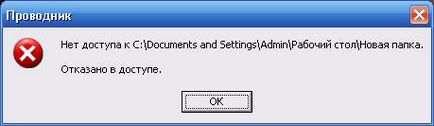
Това е всичко. Днес ние прегледани защита на данните означава Windows. Също така, има начини да се ограничат достъпа до файлове и папки с помощта на програми.
Експерт: Игор
- Виктория - възстановяване на твърдия диск в случаите, когато не е на разположение за четене
- 3 начина да заобиколят парола Windows
- почистване на системния регистър с CCleaner - програма за почистване на компютъра от прах
- процесор температура - и методи за редуциране на температурата на компютъра трябва да бъде
- Как да конфигурирате BIOS, за да се ускори компютъра ви
Най-коментирани статии